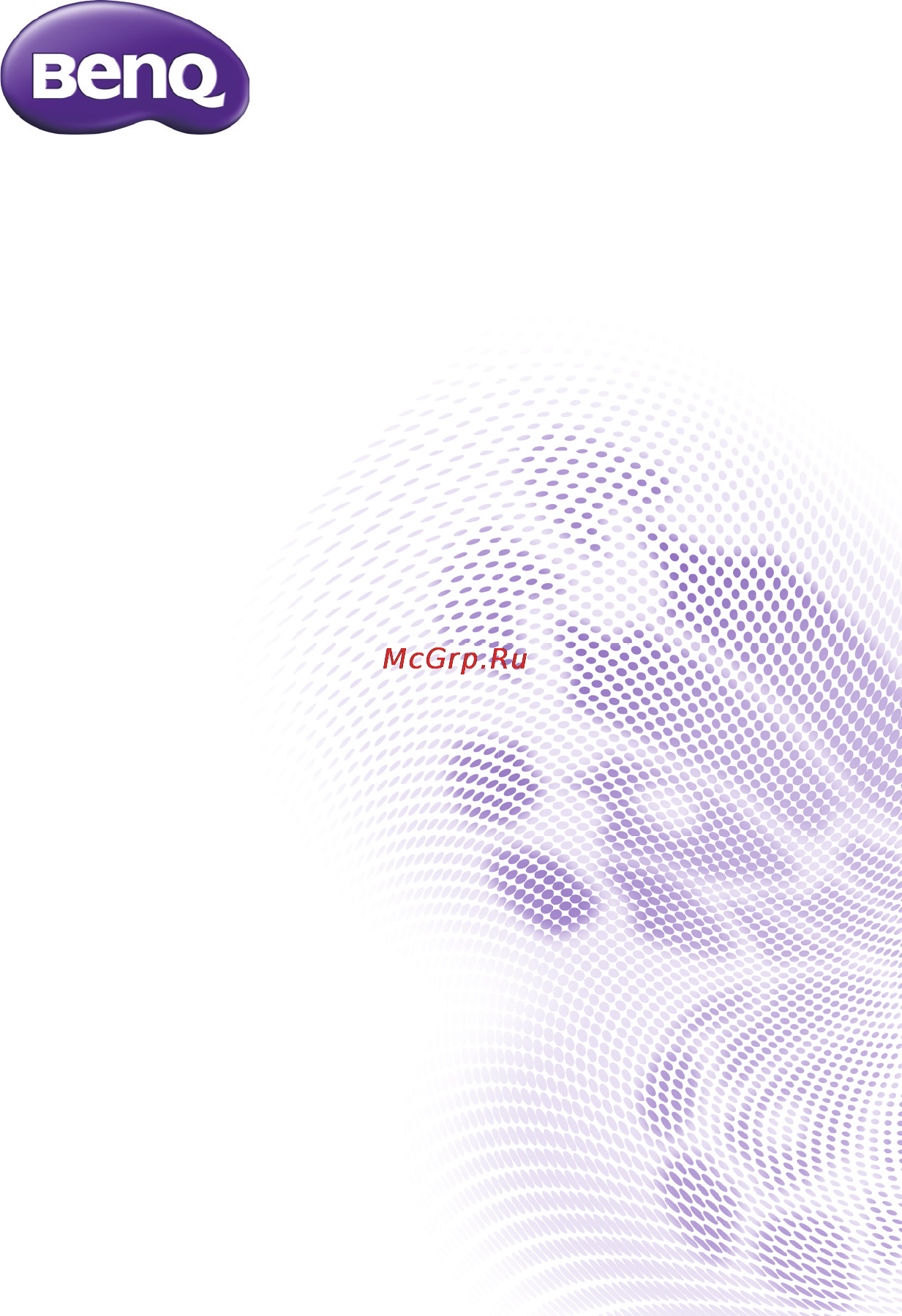Benq lr100 black Инструкция по эксплуатации онлайн
Содержание
- Авторское право 2
- Отказ от ответственности 2
- Использование фотоаппарата 8 5
- Обзор функций камеры 5
- Первоначальная настройка 7 5
- Подготовка фотоаппарата к использованию 3 5
- Режим съемки 0 5
- Содержание 5
- Использование меню съемки 3 6
- Использование меню функция 5 6
- Подробные сведения о режиме съемки 5 6
- Параметры воспроизведения и редактирования 3 7
- Режим воспроизведения 2 7
- Установочное меню 9 7
- Работа с компьютером и ауди видеосистемой 5 8
- Технические характеристики 1 8
- Устранение неполадок и информация о технической поддержке 8 8
- Обзор функций камеры 9
- Проверка комплектности 9
- Вид спереди и снизу 10
- Камера 10
- Вид сзади 11
- Значок описание 12
- Индикатор 12
- Индикатор состояние описание 12
- Состояние батареи 12
- Для зарядки батареи от настенной розетки 13
- Зарядка батареи 13
- Извлечение батареи 13
- Подготовка фотоаппарата к использованию 13
- Установка батареи 13
- Включите компьютер 2 выключите фотоаппарат 3 вставьте батарею в камеру 4 откройте крышку портов usb hdmi 5 подключите один из концов кабеля usb к камере 6 подключите другой конец кабеля usb к компьютеру зарядка батареи начнется автоматически 14
- Для зарядки батареи от компьютера 14
- Подключите другой конец кабеля usb к блоку питания 6 подключите блок питания к настенной розетке зарядка батареи начнется автоматически 14
- Русский 14
- Использование многофункциональных кнопок 15
- Извлечение карты памяти sd 16
- Использование карты памяти sd 16
- Установка карты памяти sd 16
- Выбор языка 17
- Выбор языка меню 17
- Первоначальная настройка 17
- Установка даты и времени 17
- Digital zoom 18
- Optical zoom 18
- Использование фотоаппарата 18
- Оптическое увеличение 18
- Цифр увелич 18
- Для возврата в режим 19
- Нажмите кнопку спуска нажмите кнопку нажмите кнопку 19
- Русский 19
- Съемк 19
- Режим съемки 20
- Элемент описание см страницу 20
- Выбор режима фокусировки 21
- Для выбора режима фокусировки 21
- Для фиксации режима ae af 21
- Значок режим описание 21
- Фиксация режима автоматической установки экспозиции автоматической фокусировки 21
- Для выбора режима непрерывной съемки 22
- Значок режим описание 22
- Использование режима непрерывной съемки 22
- Выбор режима вспышки 23
- Значок режим описание 23
- Использование вспышки 23
- Видеозапись 24
- Использование функции piv 24
- Для использования меню функции 25
- Использование меню функция 25
- Подробные сведения о режиме съемки 25
- Выбор размера изображения 26
- Выбор формата изображения 26
- Значок описание 26
- Значок описание значок описание 26
- Разрешение 26
- Формат 26
- Баланс белого 27
- Значок режим описание 27
- Компенсация экспозиции 27
- Настройка поправки экспозиции 27
- Выбор чувствительности iso 28
- Значок описание 28
- Регулировка баланса белого 28
- Выбор режима измерения ae 29
- Замер 29
- Значок режим описание 29
- Цветовой режим 29
- Выбор эффект режима цвета 30
- Значок режим описание 30
- Выбор режима фильтрации 31
- Значок режим описание 31
- Эффект фильтра 31
- Ветер вырезать 32
- Выбор режима фильтрации 32
- Для выбора видеоформата 32
- Значок описание значок описание 32
- Формат видеосъемки 32
- Чтобы включить функцию ветер вырезать 32
- Значок режим описание 33
- Использование меню съемки 33
- Режим съемки 33
- Значок режим описание 34
- Значок режим описание 35
- Значок режим описание 36
- Выбор сюжетного режима съемки 37
- Значок режим описание 37
- Автоматический выбор наилучшего сюжета из режимов портрет 38
- Интеллект сцена 38
- Ландшафт закат подсветка фона портрет с 38
- Ноч порт б штат 38
- Ноч съем б штат 38
- Подсветкой ночной портрет ночной пейзаж снег 38
- Русский 38
- Текст листва супермакро и штатив 38
- Фотосъемка без использования штатива в условиях низкой освещенности например вечером или ночью 38
- Четкая съемка ночных сюжетов и портретов без использования штатива 38
- Детектор моргания 39
- Захват улыбки 39
- Любовный портрет 39
- Значок режим описание 40
- Панорама 40
- Предв композиция 42
- Веб аукцион 43
- Значок режим описание 43
- Выбор зоны автоматической фокусировки 44
- Выбор режима драйва 44
- Значок режим описание 44
- Обл автофок 44
- Реж драйва 44
- Выбор уровня качества изображения 45
- Значок режим описание 45
- Качество 45
- Настройка резкости насыщенности контраста 45
- Установка резкости насыщенности и контраста 45
- Выбор режима цифрового увеличения 46
- Значок режим описание 46
- Мгнов просм 46
- Печать даты 46
- Цифр увелич 46
- Continu af 47
- S s f улучшенная стабилизация изображения 47
- Включение режима s s f 47
- Для включения режима непрерывной автоматической фокусировки 47
- Для отображения рамки 47
- Сетка 47
- Включение режима увеличения 48
- Увеличения 48
- Значок режим описание 49
- Установочное меню 49
- Значок режим описание 50
- Значок режим описание 51
- Режим воспроизведения 52
- Элемент описание см страницу 52
- Параметры воспроизведения и редактирования 53
- Поворот изображения 53
- Увеличение изображения 53
- Воспроизведение видеороликов 54
- Одновременный просмотр нескольких файлов 54
- Просмотр видеоролика 54
- Просмотр нескольких файлов 54
- Для редактирования видеоклипа 55
- Редактирование видеоизображения 55
- Просмотр слайд шоу 56
- Регулировка громкости воспроизведения 56
- Слайд шоу 56
- Удаление только прикрепленного к текущему файлу звукового комментария 57
- Удаление файлов 57
- Защита файлов 58
- Запись звуковой заметки 59
- Звук заметка 59
- Прослушивание звуковой заметки 59
- Устр красн глаз 59
- Добавление эффекта цветового фильтра к изображению 60
- Значок режим описание 60
- Цветовой режим 60
- Добавление фотоэффекта к изображению 61
- Значок режим описание 61
- Обрезание кадра 61
- Фотоэффект 61
- Чтобы обрезать изображение 61
- Выбор изображения для заставки 62
- Заставка 62
- Изменение размера 62
- Изменение размера изображения 62
- Настройка dpof 63
- Применение эффекта радиального смазывания 63
- Рад смазывание 63
- Gezicht retoucheren 64
- Для применения функции ретуширования лица 64
- Подключение камеры к компьютеру 65
- Подсоединение фотоаппарата к компьютеру 65
- Работа с компьютером и ауди видеосистемой 65
- Стандартное программное обеспечение 65
- Подключение камеры к аудио видеосистеме 66
- Подключение камеры к телевизору через кабель micro hdmi 66
- Управление воспроизведением от пду телевизора 66
- Печать изображений 67
- Печать изображений на pictbridge совместимом принтере 67
- Печать при помощи технологии pictbridge 67
- Неполадка причина решение 68
- Устранение неполадок и информация о технической поддержке 68
- Неполадка причина решение 69
- Http www benq com 70
- Неполадка причина решение 70
- Техническая поддержка 70
- Русский 71
- Технические характеристики 71
- Русский 72
Похожие устройства
- Supra BSS-2002 Руководство по эксплуатации
- Benq g1 black Инструкция по эксплуатации
- Supra BSS-2001 Руководство по эксплуатации
- Benq gh200 black Инструкция по эксплуатации
- Benq gh700 black Инструкция по эксплуатации
- Supra BSS-5002 Руководство по эксплуатации
- Benq vw2235h Инструкция по эксплуатации
- Benq dl2215 Инструкция по эксплуатации
- Benq xl2720z Инструкция по эксплуатации
- Supra BSS-5400 Руководство по эксплуатации
- Supra BSS-5300 Руководство по эксплуатации
- Benq vw2245z Инструкция по эксплуатации
- Benq gw2455h Инструкция по эксплуатации
- Benq vl2040az Инструкция по эксплуатации
- Benq mw526 Инструкция по эксплуатации
- Benq f5 black, черый Инструкция по эксплуатации
- Benq bl2711u Инструкция по эксплуатации
- Benq gw2270 Инструкция по эксплуатации
- Benq gw2270h Инструкция по эксплуатации
- Benq gw2455h Инструкция по эксплуатации
Скачать
Случайные обсуждения